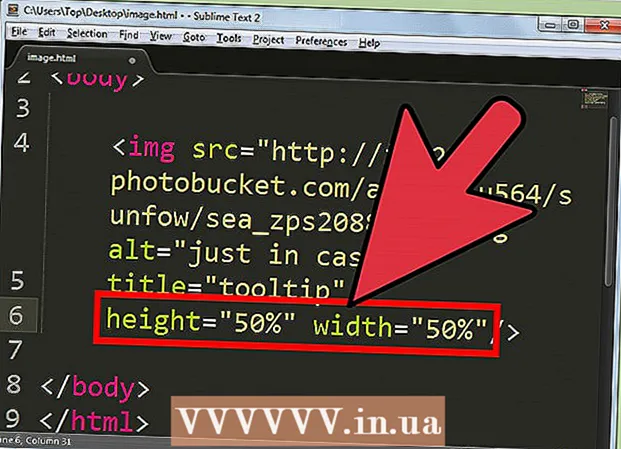Autorius:
Virginia Floyd
Kūrybos Data:
11 Rugpjūtis 2021
Atnaujinimo Data:
1 Liepos Mėn 2024
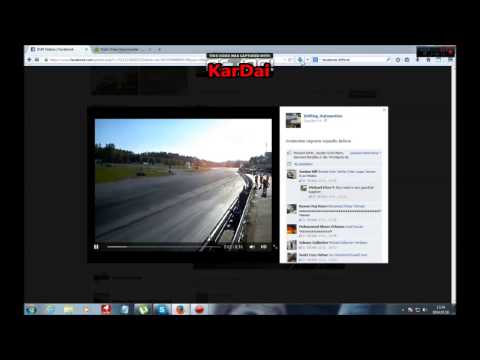
Turinys
- Žingsniai
- 1 būdas iš 3: kaip sukurti vaizdo įrašą
- 2 metodas iš 3: kaip įterpti vaizdą į komentarą
- 3 metodas iš 3: kaip redaguoti įrašą, kad į jį būtų įtrauktas vaizdas
Šiame straipsnyje mes parodysime, kaip įterpti vaizdus į „Facebook“ įrašus ir komentarus.
Žingsniai
1 būdas iš 3: kaip sukurti vaizdo įrašą
 1 Atidarykite „Facebook“. Mobiliajame įrenginyje bakstelėkite baltą „f“ piktogramą mėlyname fone; ši piktograma yra pagrindiniame ekrane („iPhone“ / „iPad“) arba programų stalčiuje („Android“). Kompiuteryje eikite į https://www.facebook.com ir prisijunkite naudodami savo vartotojo vardą ir slaptažodį.
1 Atidarykite „Facebook“. Mobiliajame įrenginyje bakstelėkite baltą „f“ piktogramą mėlyname fone; ši piktograma yra pagrindiniame ekrane („iPhone“ / „iPad“) arba programų stalčiuje („Android“). Kompiuteryje eikite į https://www.facebook.com ir prisijunkite naudodami savo vartotojo vardą ir slaptažodį.  2 Spustelėkite Kas naujo?.
2 Spustelėkite Kas naujo?. - Jei skelbiate skelbimus kito asmens puslapyje, puslapio viršuje spustelėkite „Rašyti draugo vardą>“.
 3 Spustelėkite Nuotrauka / Vaizdo įrašas. Ši parinktis yra po teksto laukeliu.
3 Spustelėkite Nuotrauka / Vaizdo įrašas. Ši parinktis yra po teksto laukeliu.  4 Pasirinkite vaizdą.
4 Pasirinkite vaizdą.- Mobiliajame įrenginyje: palieskite norimą nuotrauką, tada viršutiniame dešiniajame kampe palieskite „Atlikta“. Norėdami pasirinkti kelias nuotraukas, bakstelėkite kiekvieną iš jų.
- Kompiuteryje: spustelėkite norimą nuotrauką, tada apatiniame dešiniajame kampe spustelėkite „Atidaryti“. Jei norite pasirinkti kelias nuotraukas, palaikykite Ctrl („Windows“) arba ⌘ Komanda („Mac“) ir spustelėkite kiekvieną norimą vaizdą.
 5 Spustelėkite Skelbti. Įrašas su nuotrauka pasirodys „Facebook“ puslapyje.
5 Spustelėkite Skelbti. Įrašas su nuotrauka pasirodys „Facebook“ puslapyje.
2 metodas iš 3: kaip įterpti vaizdą į komentarą
 1 Atidarykite „Facebook“. Mobiliajame įrenginyje bakstelėkite baltą „f“ piktogramą mėlyname fone; ši piktograma yra pagrindiniame ekrane („iPhone“ / „iPad“) arba programų stalčiuje („Android“). Kompiuteryje eikite į https://www.facebook.com ir prisijunkite naudodami savo vartotojo vardą ir slaptažodį.
1 Atidarykite „Facebook“. Mobiliajame įrenginyje bakstelėkite baltą „f“ piktogramą mėlyname fone; ši piktograma yra pagrindiniame ekrane („iPhone“ / „iPad“) arba programų stalčiuje („Android“). Kompiuteryje eikite į https://www.facebook.com ir prisijunkite naudodami savo vartotojo vardą ir slaptažodį. - Naudokite šį metodą, kad pridėtumėte savo komentarą su nuotrauka prie kito asmens įrašo.
 2 Raskite įrašą, kurį norite komentuoti. Padarykite tai savo laiko juostoje arba naujienų kanale.
2 Raskite įrašą, kurį norite komentuoti. Padarykite tai savo laiko juostoje arba naujienų kanale. - Jei nerandate įrašo, įveskite savo vartotojo vardą ekrano viršuje esančioje paieškos juostoje, kad surastumėte asmens profilį (daug lengviau rasti įrašą profilyje).
 3 Spustelėkite Rašyti komentarą. Šis teksto laukelis yra po įrašo komentarais.
3 Spustelėkite Rašyti komentarą. Šis teksto laukelis yra po įrašo komentarais.  4 Įveskite savo komentarą. Jei norite pridėti tik paveikslėlį (be teksto), praleiskite šį veiksmą.
4 Įveskite savo komentarą. Jei norite pridėti tik paveikslėlį (be teksto), praleiskite šį veiksmą.  5 Spustelėkite piktogramą „Nuotraukos“. Tai atrodo kaip fotoaparatas ir yra teksto laukelio dešinėje.
5 Spustelėkite piktogramą „Nuotraukos“. Tai atrodo kaip fotoaparatas ir yra teksto laukelio dešinėje.  6 Pasirinkite nuotrauką.
6 Pasirinkite nuotrauką.- Mobiliajame įrenginyje: palieskite norimą nuotrauką, tada viršutiniame dešiniajame kampe palieskite „Atlikta“.
- Kompiuteryje: spustelėkite norimą nuotrauką, tada apatiniame dešiniajame kampe spustelėkite „Atidaryti“.
 7 Paskelbkite komentarą su nuotrauka. Kompiuteryje spustelėkite ⏎ Grįžti („Mac“) arba Įeikite („Windows“). Mobiliajame įrenginyje apatiniame dešiniajame kampe palieskite siuntimo piktogramą (ši piktograma atrodo kaip popierinis lėktuvas). Nuotrauka pasirodys komentaruose.
7 Paskelbkite komentarą su nuotrauka. Kompiuteryje spustelėkite ⏎ Grįžti („Mac“) arba Įeikite („Windows“). Mobiliajame įrenginyje apatiniame dešiniajame kampe palieskite siuntimo piktogramą (ši piktograma atrodo kaip popierinis lėktuvas). Nuotrauka pasirodys komentaruose.
3 metodas iš 3: kaip redaguoti įrašą, kad į jį būtų įtrauktas vaizdas
 1 Atidarykite „Facebook“. Mobiliajame įrenginyje bakstelėkite baltą „f“ piktogramą mėlyname fone; ši piktograma yra pagrindiniame ekrane („iPhone“ / „iPad“) arba programų stalčiuje („Android“). Kompiuteryje eikite į https://www.facebook.com ir prisijunkite naudodami savo vartotojo vardą ir slaptažodį.
1 Atidarykite „Facebook“. Mobiliajame įrenginyje bakstelėkite baltą „f“ piktogramą mėlyname fone; ši piktograma yra pagrindiniame ekrane („iPhone“ / „iPad“) arba programų stalčiuje („Android“). Kompiuteryje eikite į https://www.facebook.com ir prisijunkite naudodami savo vartotojo vardą ir slaptažodį. - Naudokite šį metodą, jei jau ką nors paskelbėte savo laiko juostoje ir norite prie leidinio pridėti nuotrauką.
 2 Raskite norimą leidinį. Tai galite padaryti savo kronikoje, kurioje visi leidiniai surūšiuoti mažėjančia paskelbimo datos tvarka. Norėdami atidaryti laiko juostą, spustelėkite profilio nuotrauką viršutiniame kairiajame puslapio kampe.
2 Raskite norimą leidinį. Tai galite padaryti savo kronikoje, kurioje visi leidiniai surūšiuoti mažėjančia paskelbimo datos tvarka. Norėdami atidaryti laiko juostą, spustelėkite profilio nuotrauką viršutiniame kairiajame puslapio kampe.  3 Spustelėkite rodyklės piktogramą viršutiniame dešiniajame įrašo kampe.
3 Spustelėkite rodyklės piktogramą viršutiniame dešiniajame įrašo kampe. 4 Pasirinkite Redaguoti.
4 Pasirinkite Redaguoti. 5 Spustelėkite Nuotrauka / Vaizdo įrašas. Kompiuteryje ši parinktis apatiniame kairiajame leidinio kampe pažymėta fotoaparato formos piktograma.
5 Spustelėkite Nuotrauka / Vaizdo įrašas. Kompiuteryje ši parinktis apatiniame kairiajame leidinio kampe pažymėta fotoaparato formos piktograma.  6 Pasirinkite nuotrauką.
6 Pasirinkite nuotrauką.- Mobiliajame įrenginyje: palieskite norimą nuotrauką, tada viršutiniame dešiniajame kampe palieskite „Atlikta“. Norėdami pasirinkti kelias nuotraukas, bakstelėkite kiekvieną iš jų.
- Kompiuteryje: spustelėkite norimą nuotrauką, tada apatiniame dešiniajame kampe spustelėkite „Atidaryti“. Jei norite pasirinkti kelias nuotraukas, palaikykite Ctrl („Windows“) arba ⌘ Komanda („Mac“) ir spustelėkite kiekvieną norimą vaizdą.
 7 Spustelėkite Skelbti. Mobiliajame įrenginyje ši parinktis yra viršutiniame dešiniajame kampe. Vaizdas bus pridėtas prie įrašo.
7 Spustelėkite Skelbti. Mobiliajame įrenginyje ši parinktis yra viršutiniame dešiniajame kampe. Vaizdas bus pridėtas prie įrašo.